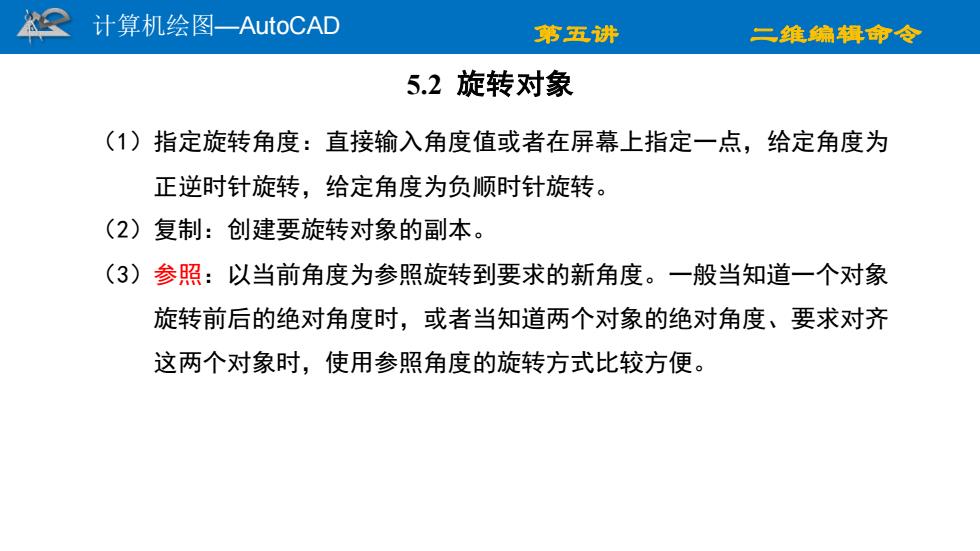
会计算机绘图一AutoCAD 第五讲 二维编辑命令 5.2旋转对象 (1)指定旋转角度:直接输入角度值或者在屏幕上指定一点,给定角度为 正逆时针旋转,给定角度为负顺时针旋转。 (2)复制:创建要旋转对象的副本。 (3)参照:以当前角度为参照旋转到要求的新角度。一般当知道一个对象 旋转前后的绝对角度时,或者当知道两个对象的绝对角度、要求对齐 这两个对象时,使用参照角度的旋转方式比较方便
计算机绘图—AutoCAD 第五讲 二维编辑命令 (1)指定旋转角度:直接输入角度值或者在屏幕上指定一点,给定角度为 正逆时针旋转,给定角度为负顺时针旋转。 (2)复制:创建要旋转对象的副本。 (3)参照:以当前角度为参照旋转到要求的新角度。一般当知道一个对象 旋转前后的绝对角度时,或者当知道两个对象的绝对角度、要求对齐 这两个对象时,使用参照角度的旋转方式比较方便。 5.2 旋转对象
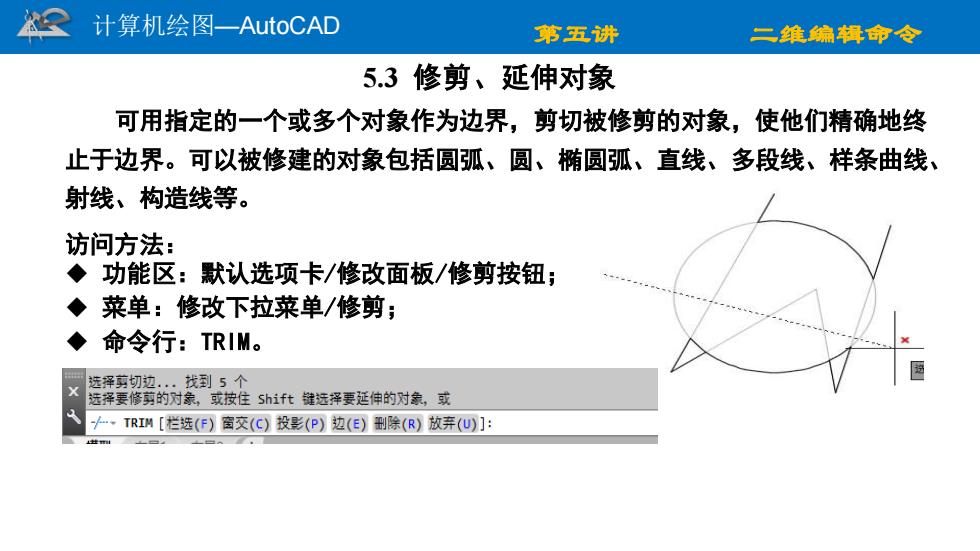
☒ 计算机绘图一AutoCAD 第五讲 二维编辑命令 5.3修剪、延伸对象 可用指定的一个或多个对象作为边界,剪切被修剪的对象,使他们精确地终 止于边界。可以被修建的对象包括圆弧、圆、椭圆弧、直线、多段线、样条曲线、 射线、构造线等。 访问方法: ◆功能区:默认选项卡/修改面板/修剪按钮; ◆菜单:修改下拉菜单/修剪; ◆命令行:TRIM。 选泽剪切边.…找到5个 X 选泽要修剪的时家,或按住Sift键选泽要延伸的对象,或 十TRI[栏选(F)窗交(C)投影(P)边(E)删除(R)放弃(U)]:
计算机绘图—AutoCAD 第五讲 二维编辑命令 5.3 修剪、延伸对象 可用指定的一个或多个对象作为边界,剪切被修剪的对象,使他们精确地终 止于边界。可以被修建的对象包括圆弧、圆、椭圆弧、直线、多段线、样条曲线、 射线、构造线等。 访问方法: ◆ 功能区:默认选项卡/修改面板/修剪按钮; ◆ 菜单:修改下拉菜单/修剪; ◆ 命令行:TRIM
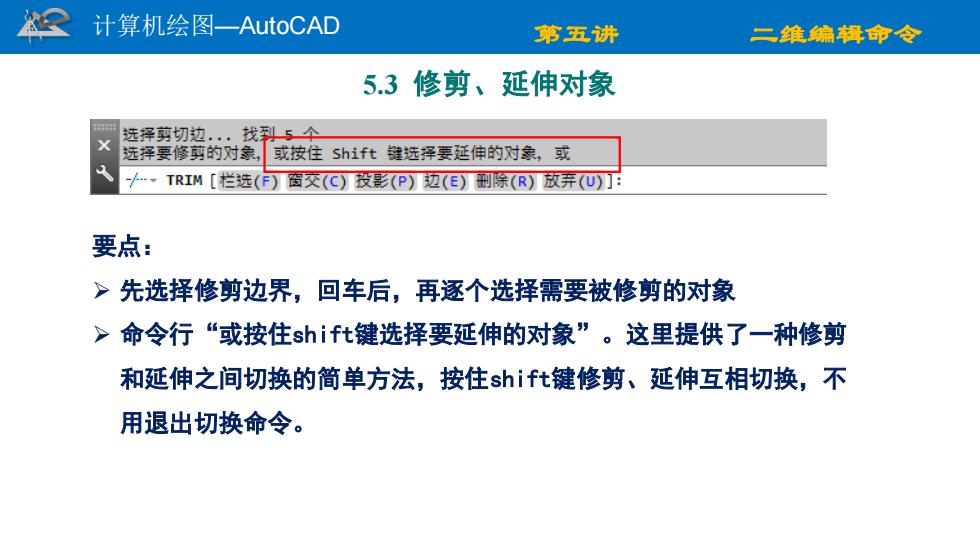
会计算机绘图一AutoCAD 第五讲 二维编辑命令 5.3修剪、延伸对象 选择剪切边.,找到5今 选泽要修剪的对象, 或按住Shift键选择要延伸的对象,或 十,TRIN[栏选(F)窗交(C)设影(P)边(E)副除(R)弃(U)丁: 要点: >先选择修剪边界,回车后,再逐个选择需要被修剪的对象 >命令行“或按住shift键选择要延伸的对象”。这里提供了一种修剪 和延伸之间切换的简单方法,按住shift键修剪、延伸互相切换,不 用退出切换命令
计算机绘图—AutoCAD 第五讲 二维编辑命令 要点: ➢ 先选择修剪边界,回车后,再逐个选择需要被修剪的对象 ➢ 命令行“或按住shift键选择要延伸的对象”。这里提供了一种修剪 和延伸之间切换的简单方法,按住shift键修剪、延伸互相切换,不 用退出切换命令。 5.3 修剪、延伸对象
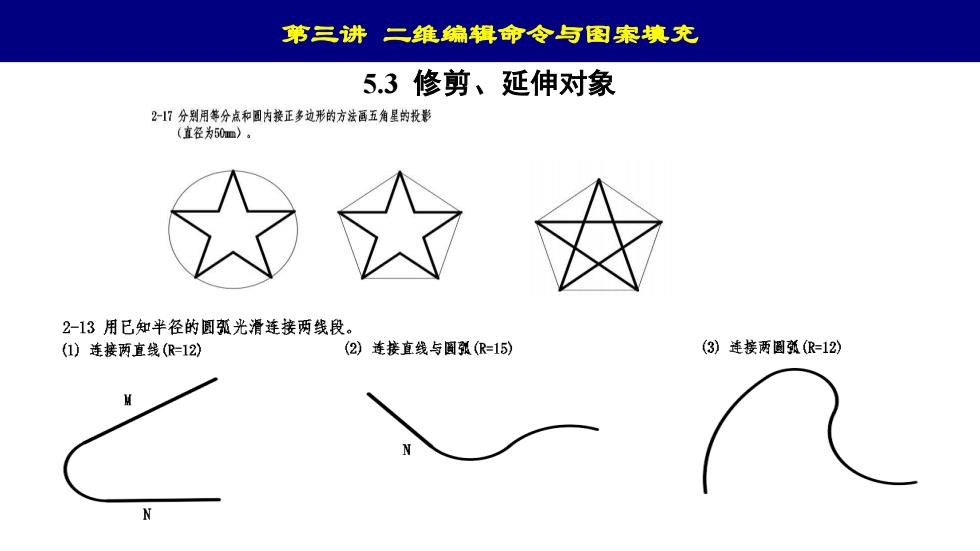
第三讲二维编辑命令与图案填充 5.3修剪、延伸对象 217分别用等分点和圆内接正多边形的方法画五角星的投影 (直径为50m)。 2-13用已知半径的圆瓢光滑连接两线段。 (1)连接两直线(R=12) (2)连接直线与圆弧(R=15) (3)连接两圆致(R=12) N N
计算机绘图—AutoCAD 第五讲 二维编辑命令 5.3 修剪、延伸对象 第三讲 二维编辑命令与图案填充

会计算机绘图一AutoCAD 第五讲 二维编辑命令 5.3修剪、延伸对象 【对象没有相交时,选择命令行“边”/延伸】即可裁剪 被裁剪对象 被裁剪对象 被裁剪对象 被裁剪对象 裁剪边界线 裁剪边界线 X 选泽剪切边..·找到5个 选泽要修剪的对象,或按住Shift键选泽要延伸的对象,或 ,TRIW[栏选(F)窗交(C)投影(P) 边(E) 删除(R)放弃(U)]:
计算机绘图—AutoCAD 第五讲 二维编辑命令 5.3 修剪、延伸对象 【对象没有相交时,选择命令行“边”/延伸】即可裁剪